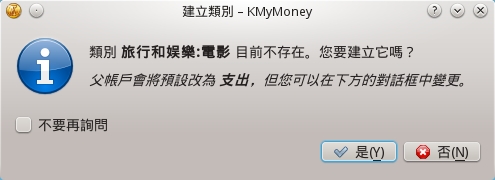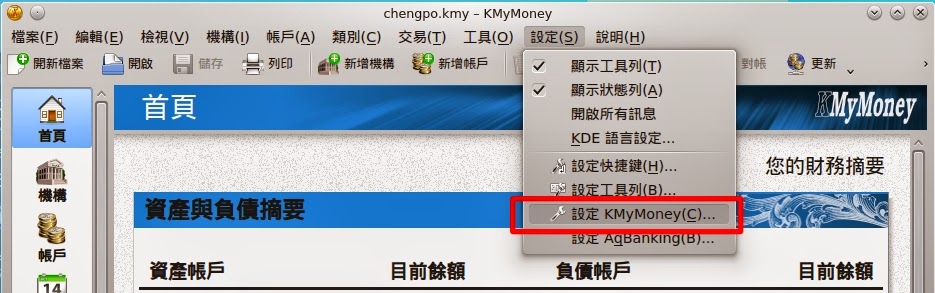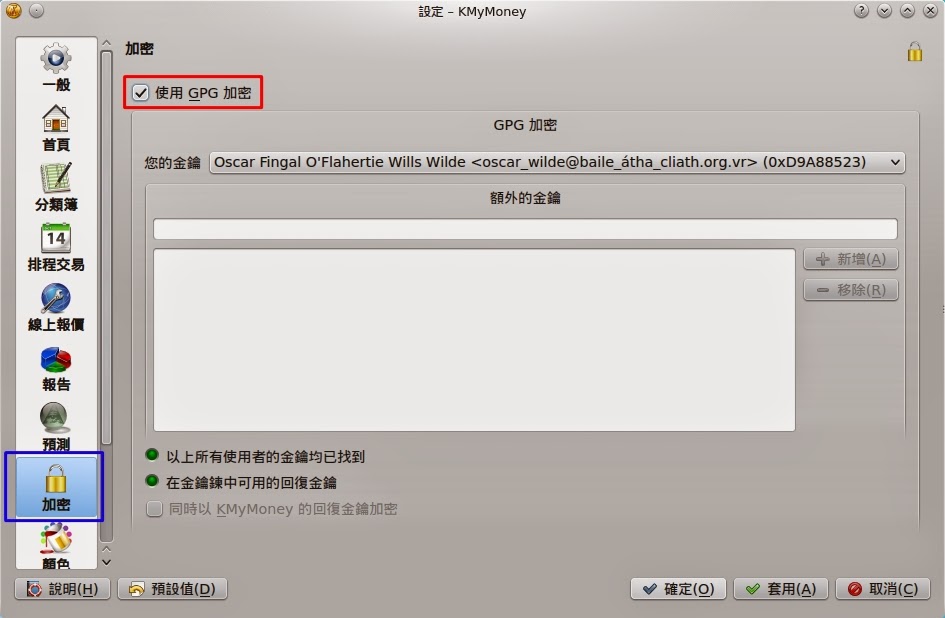KMyMoney 是一款容易上手、免費、自由的個人理財軟體。支援複式簿記、多帳戶管理、多國貨幣、預算功能、排程交易、線上更新匯率與股價,以及 CSV、 QIF、OXF 等格式匯入。雖然 KMyMoney 是一款相當專業的軟體,但你不需要專業的會計知識就可以輕易上手囉!
此外 KMyMoney 支援 Linux 以及 Windows。這裡我們以個人的資金管理來說明 KMyMoney 的基本操作。
安裝 KMyMoney
* Chakra Linux、Arch Linux、Manjaro請輸入以下指令安裝:
sudo pacman -S kmymoney
* Ubuntu、Debian、Linux Mint請輸入以下指令安裝:
apt-get install kmymoney
* Windows:請從 KMyMoney-Windows下載最新安裝檔後安裝(需要 Windows Vista 之後的版本)。
* Mac:請用 MacPorts編譯安裝。
新增檔案
第一次啟動 KMyMoney 會幫助你新增一個檔案來記錄資金管理。如果沒有出現如上的視窗,請按下「開新檔案」來新增檔案。
個人資料,基本上對記帳沒有影響,可填可不填。
選擇基礎貨幣。KMyMoney 支援多種貨幣,這裡是選擇你主要採用的貨幣。在臺灣選擇新臺幣(TWD)就可以。
設定支票帳戶。支票帳戶是美國人常用來處理支出的帳戶,基本上臺灣用不到,不需勾選。日後如果要用到還是可以再建立,不須擔心。
接著,這裡有一些已經設計好的帳戶類型及相關類別可選。基本上可選可不選,之後還是可以自己設定。臺灣類別提供了「商業帳戶」選項。
喜好設定。這部分可以先略過,之後有需要再從「設定 –> 設定 KMyMoney」去設定。
這裡可以根據你的需求,選擇要把檔案存在哪裡以及檔案名稱,確定後按下「完成」。
設定帳戶
接下來我們要設定目前的財務情況,包含資產與負債二大類:
* 資產:你目前有的錢,例如銀行存款、現金、股票、房地產。
* 負債:你目前欠的錢,例如房貸、卡債。
在記帳上我們透過帳戶將每一項資產或負債依實際情況分門別類,以方便之後的分析。KMyMoney 提供以下帳戶類型:
1. 存款:一般的銀行存款帳戶。銀行的外匯帳戶也屬於此類
2. 現金:管理現金
3. 投資:股票、基金或債券。使用方法請見股票記帳教學
4. 支票:支票帳戶是美國常見的支出方式,基本上臺灣用不到。支票帳戶和存款帳戶皆為銀行帳戶。但美國的存款帳戶有最低存款金額限制,否則須付帳管費。支票帳戶則無最低存款金額限制,因此方便用於日常生活支出上。
5. 貸款:借入或借出的貸款 。如果是借別人,屬於資產;如果跟別人借,屬於負債。
6. 資產:不屬於上述類型的資產,如房地產
7. 信用卡:信用卡的支出,屬於負債
8. 負債:不屬於上述類型的負債
這裡以存款帳戶設定做範例。
從左邊清單選擇「帳戶」,按下「新增帳戶」
設定機構,不填也沒關係。設定了之後可以直接從 KMyMoney 的「機構」看在同一家銀行裡放了多少錢。
接著設定帳戶
「帳戶名稱」:輸入帳戶名稱
「帳戶類型」:選擇「存款」
「初始金額」塡入目前帳戶中的存款金額。
外幣帳戶請在「貨幣」選擇該種貨幣。這時會要求輸入該貨幣的匯率。
選擇「父帳戶」。父帳戶的目的是方便日後的分析與管理,之後還是可以在調整設定。
確認無誤後,按下「完成」。現金帳戶和前述設定存款帳戶的方法一樣。差別僅在設定帳戶時「帳戶類型」選擇「現金」。
設定收入支出類別
在設定好帳戶後,現在我們要先設定收入與支出的類別。紀錄收支時會套用收入與支出類別方便日後的分析。在建立檔案時帳戶類型提供設定好的帳戶分類方便我們直接套用。
進入「類別」。先說明設定收入的部分,按右鍵後選「新增類別」。
依照個人的收入來源設定「名稱」。如果有外幣收入請在「貨幣」選擇該種貨幣。
支出的部分就照收入的方法一樣,再依個人的消費習慣設定類別以及次類別。
新增收支記錄
現在我們可以開始記錄資金流動了。資金流動是記錄在「分類帳」中,在 KMyMoney 分為以下幾種:
1. 存款:紀錄收入,如薪水、利息
2. 提款:紀錄支出,如交通費、餐費
3. 轉帳:帳戶之間的資金流動
支出與收入
支出與收入的方法近似,這裡以支出說明。消費的記錄基本上是從付錢的帳戶來新增。這裡我們以看電影作為例子,假設是用現金付款,因此我們要用零用金來記錄花的錢。
從左邊清單選擇「分類帳」,接者從選單選擇「零用金」。選擇「提款」分頁:
「類別」中你可以選擇「娛樂」
「數量」中輸入金額
「備忘」中可以簡記消費項目,如電影名稱、去哪家電影院、和誰一起看之類的。
完成後按下「輸入」便新增了一筆消費記錄。
另外如果在新增記錄時,「類別」中輸入之前沒有建立的類別的話,KMyMoney 會自動跳出視窗,協助你新增類別。
同樣地,如果是用 ATM 轉帳付款,或者用信用卡付款,那就到銀行或信用卡帳戶裡去記錄這筆消費。其他如薪資收入,也是用同樣的原理依你實際情況進行記錄。
轉帳
接下來假設你的現金不夠了,需要從銀行提款要怎麼記錄?一開始想當然會認為這是「提款」,不過事實上是你的現金從銀行帳戶轉移到零用金,你所持有的總資金並沒有變動,所以是歸在「轉帳」。當然 KMyMoney 相當聰明,就算你一開始選「提款」標籤,只要你在類別中選擇「零用金」,它就會自動跳到「轉帳」了。
假設從提款機領錢,你可以選擇進入銀行帳戶或是零用金當中新增記錄。因為現金在帳戶中的轉移是相對的,只是一個轉出,一個轉入。所以當你記錄提款之後,在銀行帳戶和零用金中都可以看見這筆現金流動記錄。(這種在二本帳戶皆會記錄的方式,在會計學稱為複式簿記)
如果是轉帳至外幣帳戶,這時會詢問妳轉換後有多少貨幣。請取消勾選「更新價格歷史記錄」,否則會更改過去轉帳記錄的金額。
順道一提,如果是跨行提款必須考慮到手續費。你可以在銀行帳戶中記入一筆「銀行服務費」類別。
財務報表
簡單介紹完記帳的方法後,接著我們要來關心一下錢花到哪去了。
從左邊清單選擇「報告」,就可以看見 KMyMoney 提供的各種分析圖表。另外你也可以選擇把資料匯出成 CSV 格式,方便在 Calligra Sheets 等試算表軟體中操作。
加密記帳檔案
KMyMoney 提供了加密檔案功能,使用 GPG 金鑰加密 KMyMoney 檔案以確保你的財務資料不外流。使用前你要先有 GPG 金鑰,你可以用 KGpg做一附。
從選單列的「設定」->「設定 KMyMoney 」。
在跳出新的視窗選擇「加密」。勾選「GPG 加密」,選擇你要用的金鑰後按下「確定」。要注意只有新建的檔案會進行加密,舊的檔案可以用另存新檔的方式。
此外 KMyMoney 支援 Linux 以及 Windows。這裡我們以個人的資金管理來說明 KMyMoney 的基本操作。
安裝 KMyMoney
* Chakra Linux、Arch Linux、Manjaro請輸入以下指令安裝:
sudo pacman -S kmymoney
* Ubuntu、Debian、Linux Mint請輸入以下指令安裝:
apt-get install kmymoney
* Windows:請從 KMyMoney-Windows下載最新安裝檔後安裝(需要 Windows Vista 之後的版本)。
* Mac:請用 MacPorts編譯安裝。
新增檔案
第一次啟動 KMyMoney 會幫助你新增一個檔案來記錄資金管理。如果沒有出現如上的視窗,請按下「開新檔案」來新增檔案。
個人資料,基本上對記帳沒有影響,可填可不填。
選擇基礎貨幣。KMyMoney 支援多種貨幣,這裡是選擇你主要採用的貨幣。在臺灣選擇新臺幣(TWD)就可以。
設定支票帳戶。支票帳戶是美國人常用來處理支出的帳戶,基本上臺灣用不到,不需勾選。日後如果要用到還是可以再建立,不須擔心。
接著,這裡有一些已經設計好的帳戶類型及相關類別可選。基本上可選可不選,之後還是可以自己設定。臺灣類別提供了「商業帳戶」選項。
喜好設定。這部分可以先略過,之後有需要再從「設定 –> 設定 KMyMoney」去設定。
這裡可以根據你的需求,選擇要把檔案存在哪裡以及檔案名稱,確定後按下「完成」。
設定帳戶
接下來我們要設定目前的財務情況,包含資產與負債二大類:
* 資產:你目前有的錢,例如銀行存款、現金、股票、房地產。
* 負債:你目前欠的錢,例如房貸、卡債。
在記帳上我們透過帳戶將每一項資產或負債依實際情況分門別類,以方便之後的分析。KMyMoney 提供以下帳戶類型:
1. 存款:一般的銀行存款帳戶。銀行的外匯帳戶也屬於此類
2. 現金:管理現金
3. 投資:股票、基金或債券。使用方法請見股票記帳教學
4. 支票:支票帳戶是美國常見的支出方式,基本上臺灣用不到。支票帳戶和存款帳戶皆為銀行帳戶。但美國的存款帳戶有最低存款金額限制,否則須付帳管費。支票帳戶則無最低存款金額限制,因此方便用於日常生活支出上。
5. 貸款:借入或借出的貸款 。如果是借別人,屬於資產;如果跟別人借,屬於負債。
6. 資產:不屬於上述類型的資產,如房地產
7. 信用卡:信用卡的支出,屬於負債
8. 負債:不屬於上述類型的負債
這裡以存款帳戶設定做範例。
從左邊清單選擇「帳戶」,按下「新增帳戶」
設定機構,不填也沒關係。設定了之後可以直接從 KMyMoney 的「機構」看在同一家銀行裡放了多少錢。
接著設定帳戶
「帳戶名稱」:輸入帳戶名稱
「帳戶類型」:選擇「存款」
「初始金額」塡入目前帳戶中的存款金額。
外幣帳戶請在「貨幣」選擇該種貨幣。這時會要求輸入該貨幣的匯率。
選擇「父帳戶」。父帳戶的目的是方便日後的分析與管理,之後還是可以在調整設定。
確認無誤後,按下「完成」。現金帳戶和前述設定存款帳戶的方法一樣。差別僅在設定帳戶時「帳戶類型」選擇「現金」。
設定收入支出類別
在設定好帳戶後,現在我們要先設定收入與支出的類別。紀錄收支時會套用收入與支出類別方便日後的分析。在建立檔案時帳戶類型提供設定好的帳戶分類方便我們直接套用。
進入「類別」。先說明設定收入的部分,按右鍵後選「新增類別」。
依照個人的收入來源設定「名稱」。如果有外幣收入請在「貨幣」選擇該種貨幣。
支出的部分就照收入的方法一樣,再依個人的消費習慣設定類別以及次類別。
新增收支記錄
現在我們可以開始記錄資金流動了。資金流動是記錄在「分類帳」中,在 KMyMoney 分為以下幾種:
1. 存款:紀錄收入,如薪水、利息
2. 提款:紀錄支出,如交通費、餐費
3. 轉帳:帳戶之間的資金流動
支出與收入
支出與收入的方法近似,這裡以支出說明。消費的記錄基本上是從付錢的帳戶來新增。這裡我們以看電影作為例子,假設是用現金付款,因此我們要用零用金來記錄花的錢。
從左邊清單選擇「分類帳」,接者從選單選擇「零用金」。選擇「提款」分頁:
「類別」中你可以選擇「娛樂」
「數量」中輸入金額
「備忘」中可以簡記消費項目,如電影名稱、去哪家電影院、和誰一起看之類的。
完成後按下「輸入」便新增了一筆消費記錄。
另外如果在新增記錄時,「類別」中輸入之前沒有建立的類別的話,KMyMoney 會自動跳出視窗,協助你新增類別。
同樣地,如果是用 ATM 轉帳付款,或者用信用卡付款,那就到銀行或信用卡帳戶裡去記錄這筆消費。其他如薪資收入,也是用同樣的原理依你實際情況進行記錄。
轉帳
接下來假設你的現金不夠了,需要從銀行提款要怎麼記錄?一開始想當然會認為這是「提款」,不過事實上是你的現金從銀行帳戶轉移到零用金,你所持有的總資金並沒有變動,所以是歸在「轉帳」。當然 KMyMoney 相當聰明,就算你一開始選「提款」標籤,只要你在類別中選擇「零用金」,它就會自動跳到「轉帳」了。
假設從提款機領錢,你可以選擇進入銀行帳戶或是零用金當中新增記錄。因為現金在帳戶中的轉移是相對的,只是一個轉出,一個轉入。所以當你記錄提款之後,在銀行帳戶和零用金中都可以看見這筆現金流動記錄。(這種在二本帳戶皆會記錄的方式,在會計學稱為複式簿記)
如果是轉帳至外幣帳戶,這時會詢問妳轉換後有多少貨幣。請取消勾選「更新價格歷史記錄」,否則會更改過去轉帳記錄的金額。
順道一提,如果是跨行提款必須考慮到手續費。你可以在銀行帳戶中記入一筆「銀行服務費」類別。
財務報表
簡單介紹完記帳的方法後,接著我們要來關心一下錢花到哪去了。
從左邊清單選擇「報告」,就可以看見 KMyMoney 提供的各種分析圖表。另外你也可以選擇把資料匯出成 CSV 格式,方便在 Calligra Sheets 等試算表軟體中操作。
加密記帳檔案
KMyMoney 提供了加密檔案功能,使用 GPG 金鑰加密 KMyMoney 檔案以確保你的財務資料不外流。使用前你要先有 GPG 金鑰,你可以用 KGpg做一附。
從選單列的「設定」->「設定 KMyMoney 」。
在跳出新的視窗選擇「加密」。勾選「GPG 加密」,選擇你要用的金鑰後按下「確定」。要注意只有新建的檔案會進行加密,舊的檔案可以用另存新檔的方式。